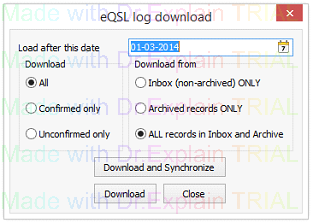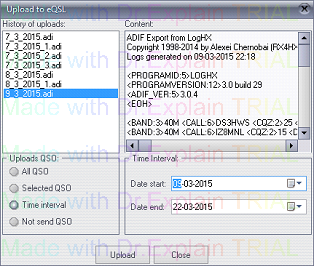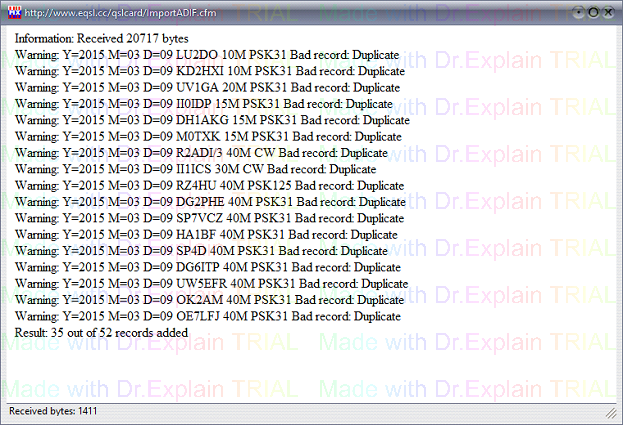Еще один сервис электронного QSL-обмена. Процедура регистрации и аутентификации на сервере eQSL.cc не требует использования услуг обычной почты, однако дает вполне достаточные гарантии того, что пользователь сервиса владеет именно тем позывным, который объявил при регистрации.
С точки зрения пользователя, работа с eQSL похоже на работу с электронной почтой. В сервисе есть папки отправленных QSL OutBox, полученных QSL InBox, папка архива Archive и папка отклоненных QSL Rejected.
Файлы, сформированные LogHX3 для отправки на eQSL.cc, попадают в папку OutBox сервера. После этого сервер проверяет наличие позывных корреспондентов в своей базе данных и, если таковые найдены, сопоставляет данные о дате, времени проведения QSO, моде и диапазоне с содержимым папок InBox других пользователей.
Если совпадение найдено, QSO из папки OutBox корреспондента переносится в вашу папку InBox. То есть таким образом вы получаете подтверждение связи (QSL). После того, как вы скачаете из InBox записи о QSO и синхронизируете их с логом, QSL считается полученной и запись о QSO из InBox переносится в Archive.
Если полного совпадения данных QSO не произошло, в папке InBox ваш корреспондент увидит запрос QSL и сможет принять решение о дальнейшей судьбе QSO. То же самое произойдет, когда ваш корреспондент отправит вам запрос на подтверждение QSO, но полного совпадения данных не будет. Тогда в вашей папке InBox для этого QSO будет предложен выбор – принять QSO или отклонить. Принятые QSO будут отправлены в папку Archive, а отклоненные – в Rejected. Неподтвержденное QSO можно отправить в папку Archive и без принятия решения, однако тогда ваш корреспондент не сможет понять, в чем причина неподтверждения QSO и отправленная QSL для него станет «отправленной в никуда».
Со временем сомнительные QSO накапливаются в папке InBox, поэтому не забывайте заходить в веб-интерфейс eQSL.cc и наводить порядок.
Скачать журнал (Only Cfm QSO)
В появляющемся окне следует выбрать, какие QSO, за какой период и из какой папки загрузить.
Опции
· Load after this date – загрузить QSO, состоявшиеся после указанной даты.
· Download – загрузить:
All – все QSO
Confirmed only – только подтвержденные QSO
Unconfirmed only – только неподтвержденные QSO
· Download from – загрузить из:
Inbox (non-archived) ONLY – только из папки InBox
Archived records ONLY – только из папки Archive
All records in Inbox and Archive – все записи из папок InBox и Archive
После нажатия Download сформированный журнал будет сохранен, а при нажатии Download and Synchronize содержимое активного лога сразу же будет синхронизировано с полученными данными без сохранения в локальный файл.
Синхронизировать скачанный журнал (Only Cfm QSO)
Синхронизирует активный лог со скачанным ранее файлом. Из файла в лог будут перенесена информация о подтвержденных QSO. Для подтвержденных QSO в активном логе будет отмечено поле eQSLR.
Синхронизировать скачанный журнал (Only Sent QSO)
Синхронизирует активный лог со скачанным ранее файлом. Из файла в лог будут перенесена информация о QSO, отправленных ранее корреспондентам на подтверждение. Для отправленных QSO в активном логе будет отмечено поле eQSLS.
Загрузить QSO на eQSL
В появившемся окне можно просмотреть историю предыдущих загрузок и задать параметры текущей загрузки. Для загрузки данных на сервер программа формирует файл в формате ADIF, который автоматически сохраняется в директории /LogHX/eQSLUploads и не удаляется после загрузки на сервер.
Опции
· History of uploads – показывает список файлов, ранее загруженных на сервер. При выделении файла его содержимое отображается в поле Content.
· Uploads QSO – группа параметров определяет принцип выбора QSO для загрузки на сервер.
All QSO – для отправки на сервер будут выбраны все QSO из активного лога.
Selected QSO – на сервер будут отправлены только те QSO, которые были предварительно выделены в окне лога.
Time interval – на сервер будут отправлены только QSO в интервале дат от Date start до Date end.
Not send QSO – на сервер будут отправлены только те QSO, которые не были ранее отправлены, т.е. те, у которых записи активного лога отмечено поле eQSLS.
После загрузки выбранных QSO кнопкой Upload, будет выведен отчет сервера о результатах загрузки
После загрузки выбранных QSO кнопкой Upload, окно не закрывается и можно загрузить на сервер другие QSO, выбранные по другим критериям. Если же загрузка завершена, закройте окно кнопкой Close.